随着Windows7操作系统的流行,许多用户希望在自己的三星笔记本上安装这一系统。本文将为大家提供一份详细的图文教程,帮助大家轻松进行系统安装,无需任何技术基础。
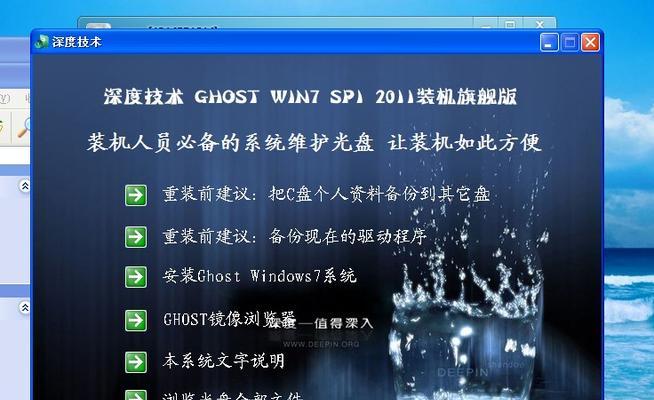
1.准备工作
准备好所需的光盘及其驱动器,确保光盘是正版的,并将笔记本的电源连接器插入电源插座,以避免安装过程中电量不足。

2.备份数据
在安装系统之前,务必备份所有重要数据。安装过程中可能会清除硬盘上的数据,确保数据安全非常重要。
3.BIOS设置
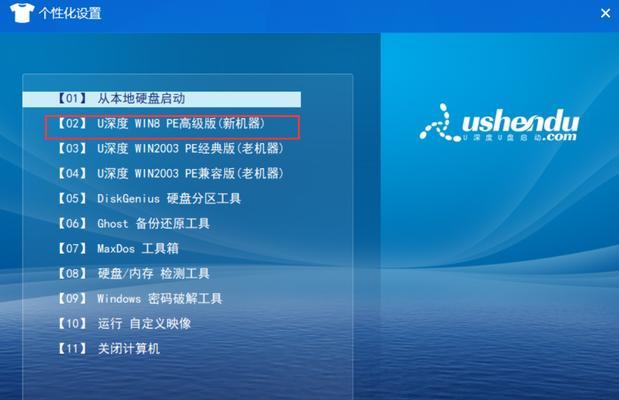
启动笔记本电脑,并按下相应的按键进入BIOS设置界面。根据不同型号的三星笔记本,按F2、F10或者Delete键可进入BIOS设置。
4.设置启动顺序
在BIOS设置界面中找到“Boot”或“启动选项”,设置启动顺序为光驱/CD-ROM。
5.插入光盘
将Win7安装光盘插入光驱,并重新启动笔记本。
6.安装界面
等待片刻,系统将自动进入Win7安装界面,点击“开始安装”按钮。
7.授权协议
阅读并同意Windows7授权协议,然后点击“下一步”。
8.安装类型
选择“自定义(高级)”安装类型。
9.分区选择
在分区列表中选择您想要安装Windows7的磁盘分区,并点击“下一步”。
10.安装过程
系统将开始安装过程,这可能需要一些时间,请耐心等待。
11.重启
当安装过程完成后,系统会提示重启。在重新启动之前,确保将光盘从光驱中取出。
12.设置用户名和密码
根据个人喜好设置用户名和密码,然后点击“下一步”。
13.配置网络
根据需要配置网络连接,选择无线或有线网络,并完成相应的设置。
14.Windows更新
完成网络配置后,系统会自动进行Windows更新。请确保网络连接正常以获取最新的安全补丁和功能更新。
15.安装完成
系统会自动重启,并进入已安装好的Windows7操作系统。恭喜你,成功完成了系统安装!
通过本文的图文教程,你可以轻松地在你的三星笔记本上安装Windows7操作系统。请确保备份数据、按照步骤进行设置,并耐心等待安装过程完成。祝你操作顺利!




